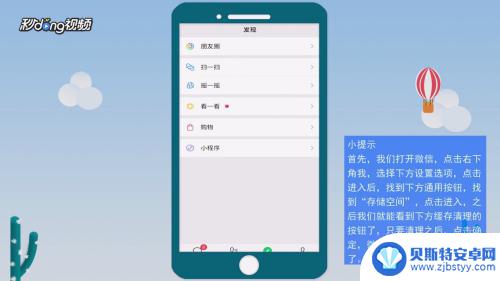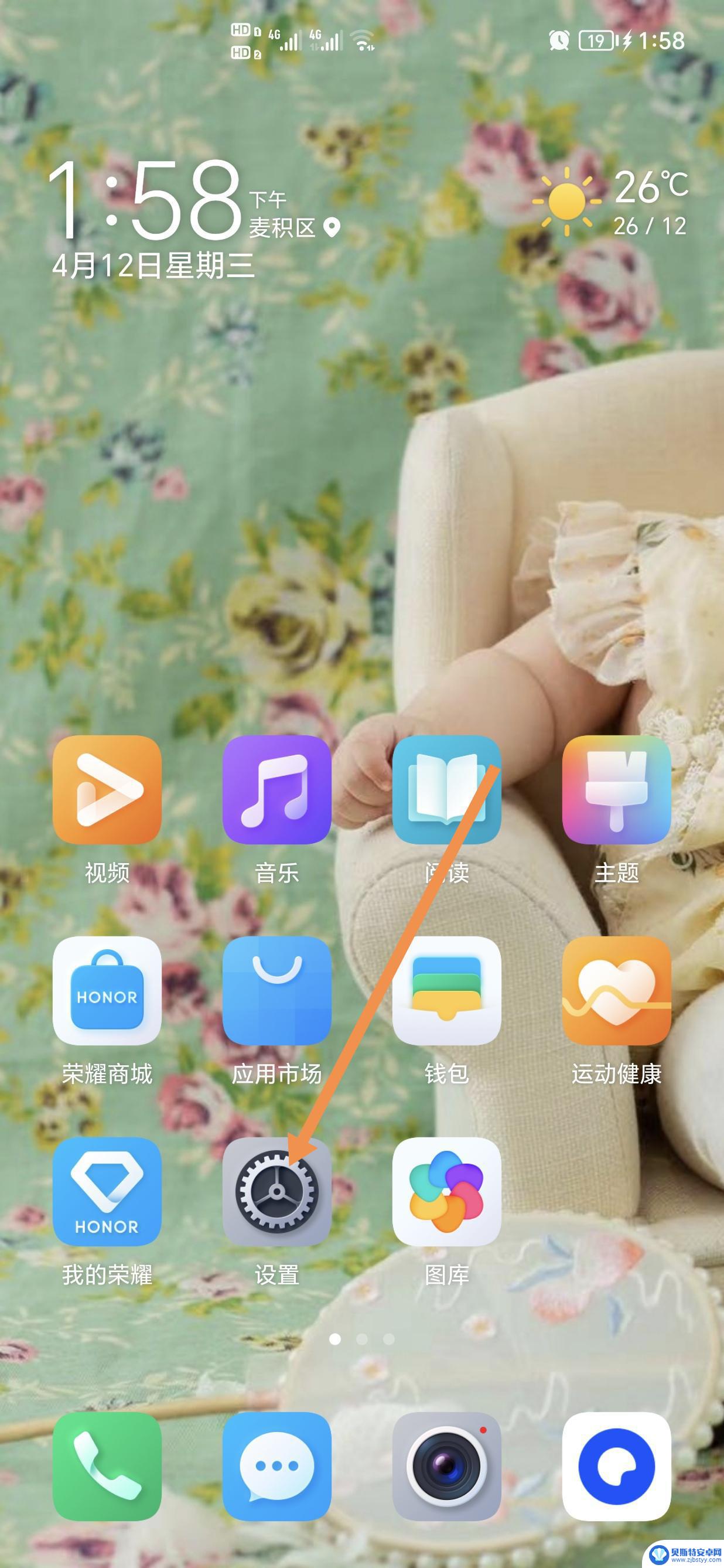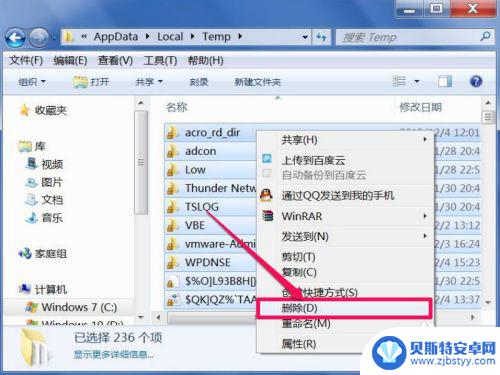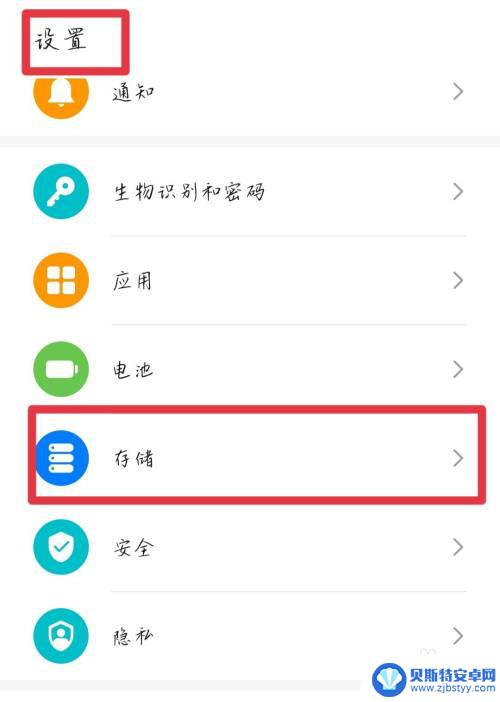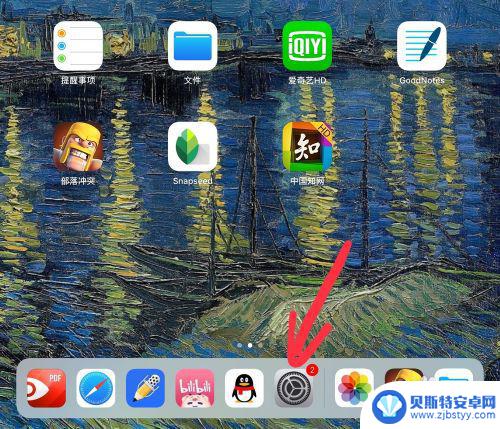手机微信不需要的怎么删除 如何清理手机微信中的垃圾文件
手机微信不需要的怎么删除,手机微信是我们日常生活中不可或缺的通信工具之一,它的便利性和实用性使得我们可以随时随地与朋友、家人以及同事保持联系,随着时间的推移,我们的手机中可能会积累大量的垃圾文件,这些文件占据了手机的存储空间,不仅影响了手机的运行速度,还可能导致手机卡顿甚至崩溃。如何清理手机微信中的垃圾文件呢?接下来我们将介绍一些简单有效的方法来帮助您解决这个问题。
如何清理手机微信中的垃圾文件
方法如下:
1.首先,我们打开手机上的微信软件。如图所示
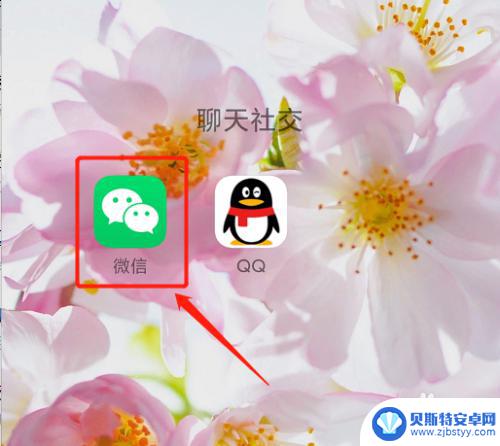
2.找到右下方微信界面中的“我”,点击。如图所示
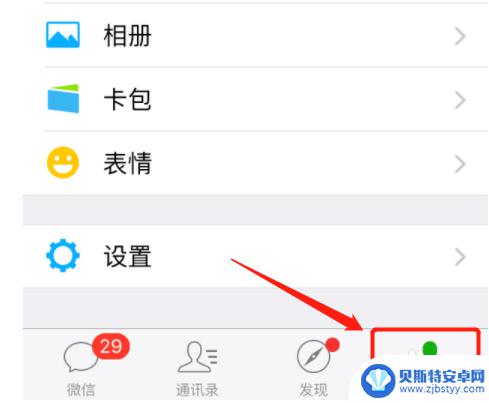
3.然后点击上方“设置”选项。如图所示
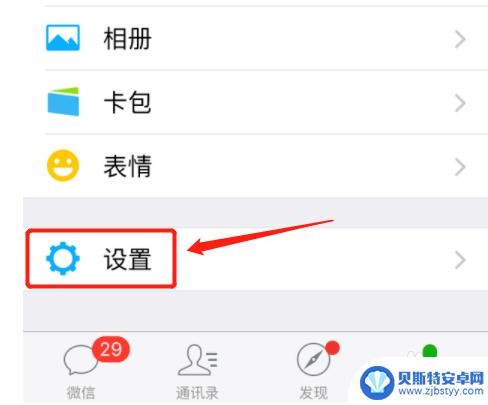
4.进入设置选项后,我们点击设置中的“通用”工具。如图所示
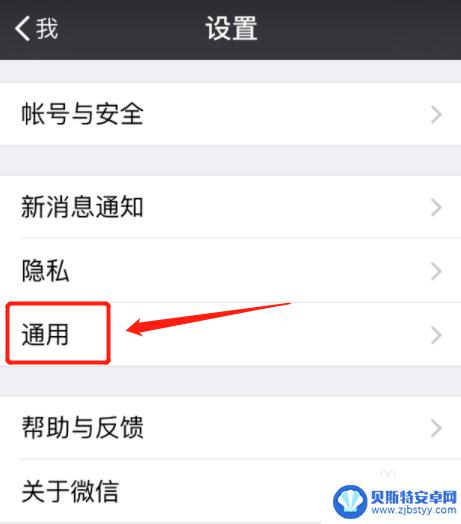
5.在通用工具列表中点击“存储空间”。如图所示。
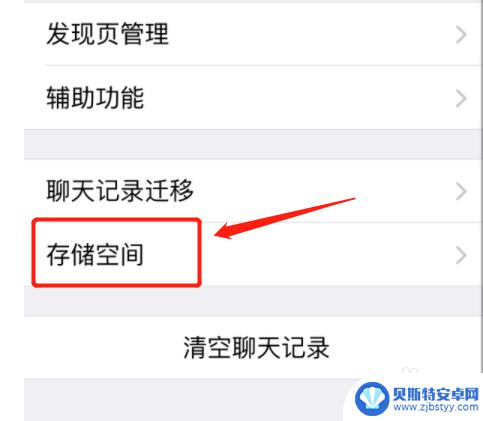
6.接下来手机会计算微信占用内存大小,并显示存储空间,我们点击管理微信存储空间。如图所示
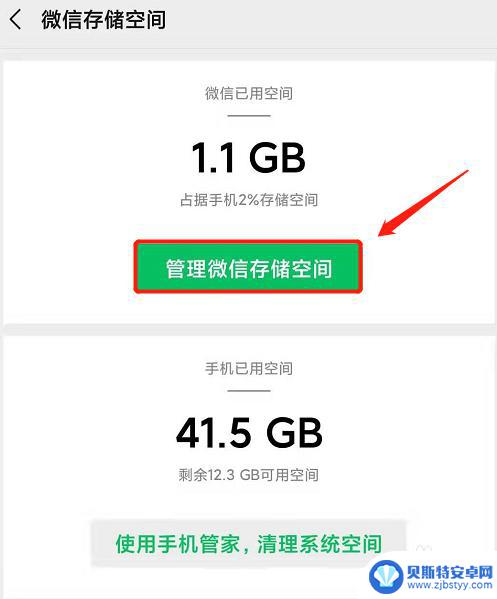
7.在弹出的微信存储空间选项中点击“管理当前微信账号聊天数据”。如图所示
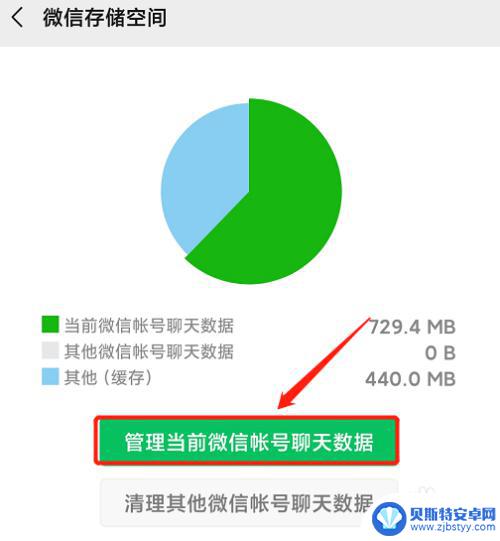
8.接下来弹出消息列表,我们把不需要的或很久以前的记录选中。点击下方的删除选项进行删除。如图所示
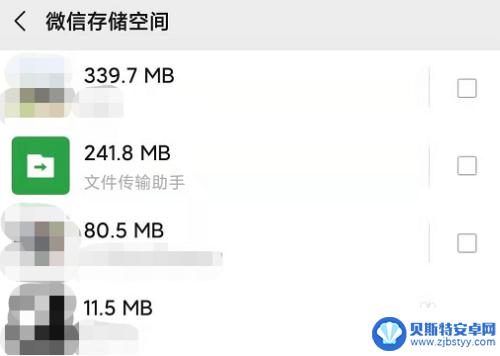
9.如果我们不确定里面有没有自己想要的资料,我们可以点击头像图标进入聊天记录。进行单个删除,这样我们可以清理出很多空间。如图所示
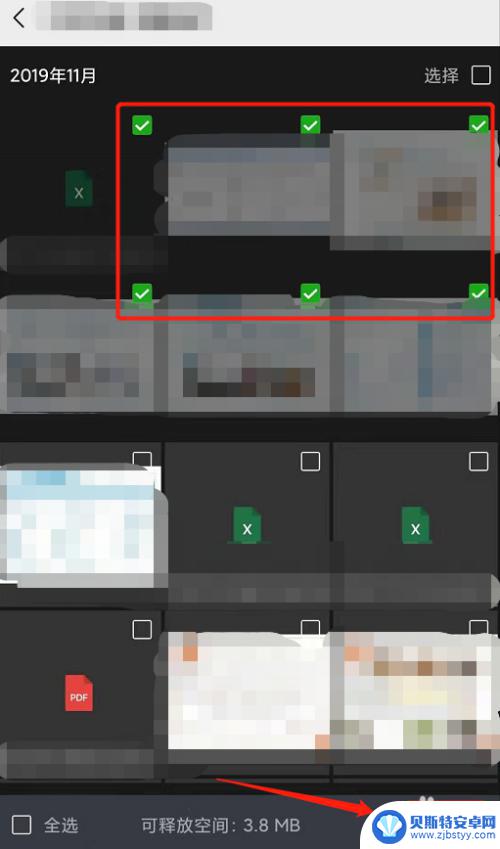
10.另外们在通用界面中,点击照片、视频和文件选项。将自动下载全部关掉,这样可以减少很多不必要的空间占用。如图所示
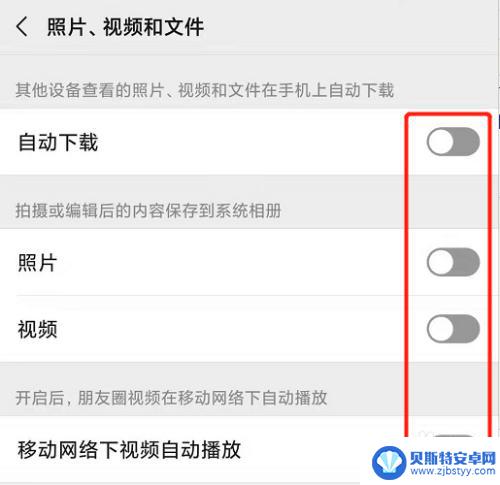
以上就是手机微信不需要的删除方法的全部内容,如果有不懂的用户可以根据小编的方法来操作,希望能帮助到大家。
相关教程
-
苹果手机微信清理垃圾怎么清理 苹果手机如何清理微信缓存空间
苹果手机微信清理垃圾怎么清理,近年来,随着智能手机的普及,微信成为了人们日常生活中不可或缺的通信工具之一,随着微信使用的频繁,手机中的垃圾文件也越来越多,导致手机运行缓慢甚至卡...
-
抖音垃圾太多删除抖音(抖音垃圾太多删除抖音会怎么样)
大家好,今天本篇文章就来给大家分享抖音垃圾太多删除抖音,以及抖音垃圾太多删除抖音会怎么样对应的知识和见解,希望对各位有所帮助,不要忘了收藏本站喔。1抖音内存越来越大怎么彻底清理?1...
-
手机怎么清除全部垃圾 如何手动清理电脑内的垃圾缓存文件
随着科技的不断发展,手机和电脑已经成为我们日常生活中不可或缺的工具,随之而来的是手机和电脑内部垃圾文件的不断堆积。这些垃圾文件不仅占据了宝贵的存储空间,还影响了设备的性能和运行...
-
华为手机真垃圾,每天早上都要清楚好多垃圾文件 华为手机垃圾文件清理方法
华为手机真垃圾,每天早上都要清楚好多垃圾文件,华为手机真垃圾,每天早上都要清理好多垃圾文件,这成了许多华为手机用户的困扰,随着手机使用时间的增长,手机内部会积累大量的垃圾文件,...
-
苹果手机如何免费清理垃圾 如何在iPad上清理不必要的文件
在日常使用中苹果设备难免会产生一些垃圾文件,占据宝贵的存储空间,对于苹果手机用户来说,如何免费清理垃圾成为了一项必须掌握的技能。而对于iPad用户来说,清理不必要的文件同样是一...
-
怎样清除手机垃圾链接 如何清理手机内存垃圾
在日常使用手机的过程中,我们经常会遇到手机内存不足的情况,这往往是因为手机中存在大量的垃圾链接和垃圾文件,这些垃圾文件不仅占据手机的存储空间,还可能影响手机的运行速度和性能。及...
-
手机能否充值etc 手机ETC充值方法
手机已经成为人们日常生活中不可或缺的一部分,随着手机功能的不断升级,手机ETC充值也成为了人们关注的焦点之一。通过手机能否充值ETC,方便快捷地为车辆进行ETC充值已经成为了许...
-
手机编辑完保存的文件在哪能找到呢 手机里怎么找到文档
手机编辑完保存的文件通常会存储在手机的文件管理器中,用户可以通过文件管理器或者各种应用程序的文档或文件选项来查找,在手机上找到文档的方法取决于用户的手机型号和操作系统版本,一般...
-
手机如何查看es文件 手机ES文件浏览器访问电脑共享文件教程
在现代社会手机已经成为人们生活中不可或缺的重要工具之一,而如何在手机上查看ES文件,使用ES文件浏览器访问电脑共享文件,则是许多人经常面临的问题。通过本教程,我们将为大家详细介...
-
手机如何使用表格查找姓名 手机如何快速查找Excel表格中的信息
在日常生活和工作中,我们经常需要查找表格中的特定信息,而手机作为我们随身携带的工具,也可以帮助我们实现这一目的,通过使用手机上的表格应用程序,我们可以快速、方便地查找需要的信息...